Cómo Usar una Tablet con Pantalla Rota sin Mouse
2024-12-23 13:57:45
Introducción
Las tablets se han convertido en una herramienta esencial para muchas personas, ya sea para el trabajo, el estudio o el entretenimiento. Sin embargo, si la pantalla de una tablet se daña, puede parecer imposible seguir usándola sin un mouse. En esta guía, exploraremos diversas soluciones para poder utilizar tu tablet aun cuando la pantalla no responda adecuadamente y no dispongas de un ratón.

Diagnosticando la Severidad del Daño
Antes de buscar soluciones, es importante entender la gravedad del daño en la pantalla.
Tipos de Daños en la Pantalla
La pantalla de una tablet puede sufrir distintos tipos de daños:
- Daño estético: grietas superficiales que no afectan la funcionalidad.
- Daño funcional: la pantalla no responde al tacto o presenta áreas inutilizables.
Comprender el tipo de daño te ayudará a decidir la mejor forma de proceder.
Cómo Identificar si la Pantalla Responde al Tacto
Para determinar si la pantalla aún responde al tacto, intenta realizar las siguientes pruebas:
- Mueve los iconos en la pantalla de inicio.
- Abre y cierra aplicaciones.
- Deslízate por páginas web.
Si la pantalla no responde a estos comandos, deberás considerar métodos alternativos para controlar la tablet.
Métodos Alternativos para Controlar la Tableta
Existen varias formas de operar tu tablet sin depender de la pantalla táctil o un mouse.
Uso de Adaptadores OTG
Un adaptador OTG (On-The-Go) permite conectar dispositivos USB a tu tablet. Sigue estos pasos:
- Conecta el adaptador OTG al puerto de carga de la tablet.
- Enchufa un teclado o ratón USB al adaptador.
Esto te permitirá controlar la tablet mediante dispositivos externos.
Conectando un Teclado Bluetooth
Otra opción es usar un teclado Bluetooth:
- Enciende el teclado Bluetooth y activa el modo de emparejamiento.
- En tu tablet, habilita Bluetooth y busca dispositivos cercanos.
- Selecciona el teclado de la lista de dispositivos disponibles.
Una vez conectado, podrás navegar utilizando atajos de teclado.
Instalación de Aplicaciones de Control Remoto
Algunas aplicaciones permiten controlar tu tablet desde otro dispositivo. Prueba estas:
- TeamViewer: Permite controlar dispositivos de manera remota.
- Vysor: Transfiere la pantalla de la tablet al ordenador y facilita el control.
Instala la app en tu tablet y en el dispositivo controlador para comenzar.

Soluciones para la Pantalla No Reactiva
En caso de que la pantalla no responda en absoluto, existen otras soluciones para seguir utilizando tu tablet.
Uso de Comandos de Voz
Los comandos de voz pueden ser una solución viable:
- Activa el asistente de voz de tu tablet (Google Assistant o Siri).
- Emite comandos para abrir aplicaciones, enviar mensajes y navegar por la web.
Esto te permitirá realizar tareas básicas sin necesidad de tocar la pantalla.
Configuración de Accesibilidad en Android/iOS
Ambos sistemas operativos ofrecen características de accesibilidad:
- En Android: Ve a 'Configuración' > 'Accesibilidad' y activa 'Control por voz'.
- En iOS: Dirígete a 'Configuración' > 'Accesibilidad' y selecciona 'Control por voz'.
Estas funciones permiten manejar la tablet mediante la voz o gestos específicos, facilitando su uso.
Uso de Gestos y Movimientos para Navegar
Además de los comandos de voz, algunos dispositivos permiten la navegación mediante movimientos:
- Configura 'Navigación por gestos' en la sección de accesibilidad.
- Practica los movimientos disponibles para realizar tareas sin tocar la pantalla.
Estas opciones pueden mejorar significativamente tu experiencia de uso.
Alternativas Temporales y Opciones de Reparación
Aunque las soluciones anteriores son útiles, en algunos casos puede ser necesario considerar una reparación.
Servicios de Reparación de Pantalla
Numerosos servicios de reparación pueden reemplazar la pantalla de tu tablet. Investiga talleres locales o servicios autorizados para obtener un presupuesto y tiempo estimado de reparación.
Costos y Beneficios de Reparar vs. Reemplazar
Evalúa las siguientes consideraciones:
- Costo de reparación comparado con comprar una nueva tablet.
- Estado general y antigüedad de la tablet.
A veces, reparar la pantalla puede ser más rentable que comprar un dispositivo nuevo, especialmente si la tablet aún tiene buenas características.
Opciones de Seguro para Dispositivos Móviles
Si tu tablet está asegurada, verifica si tu póliza cubre daños a la pantalla. Muchas pólizas incluyen reparaciones o reemplazos, lo que puede ahorrarte costos significativos.

Conclusión
Mantener funcional una tablet con la pantalla rota es posible con las soluciones adecuadas. Ya sea mediante el uso de adaptadores OTG, teclados Bluetooth o configuraciones de accesibilidad, hay diversas formas de seguir aprovechando tu dispositivo. Considera siempre evaluar la opción de reparación o reemplazo si la pantalla está severamente dañada.
Preguntas frecuentes
¿Es seguro usar una tableta con la pantalla rota?
Sí, pero debes tener cuidado de no cortar tus dedos con los bordes rotos del vidrio y considerar reparar la pantalla para evitar problemas mayores.
¿Puedo usar un ratón USB en lugar de un mouse inalámbrico?
Sí, mediante un adaptador OTG puedes conectar un ratón USB a tu tablet y utilizarlo para la navegación y control.
¿Cuánto cuesta reparar una pantalla de tablet?
El costo de reparación varía según el modelo y la gravedad del daño, pero generalmente oscila entre 50 y 200 euros.